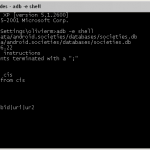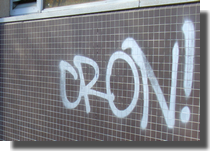
Voilà 3 mois que j’ai écris un billet intitulé avec autant de mauvais goût que celui que vous êtes en train de lire : ça cron ! Mise à part leur entrée en matière un peu capillotractée, ces 2 billets abordent le même sujet : les crons.
Cron, c’est un système sous Linux qui permet de déclencher un événement à intervalle régulier. Par exemple on peut exécuter tous les jours un script PHP qui nettoie une base de données, ou une ligne de commande Shell qui ouvre un lecteur audio et joue un titre au hasard. Bref, c’est un outils permettant de faire pas mal de choses intéressantes et qui font un peu rêver. Comme je l’expliquais précédemment, j’ai trouvé mon bonheur pour apprendre à utiliser cron sur le site Code18 : Installer un cronjob, mais à l’époque, je n’avais pas eu le temps de tester. Aujourd’hui, c’est chose faites ! Ce petit billet a donc pour but de retracer les grands étapes d’utilisation d’un cron.
Ce dont on a besoin
Tout simplement : un serveur accessible en ligne de commande sur lequel cron est installé.
Pour vérifier si cron est utilisable, il faut utiliser la ligne de commande qui liste les événements programmés :
crontab -l
Si cron est utilisable la liste des événements programmés s’affichera, ou s’il n’y en a pas, un message du style : no crontab for ******.
Dans le cas contraire : -bash: /usr/bin/crontab: Permission denied ou -bash: crontab: command not found.
Pour tout cela, il faut bien sûr se connecter auparavant au serveur en SSH :
ssh user@serveur
Ajouter ou modifier un événement
Il faut utiliser la ligne de commande :
crontab -e
Celle-ci ouvrira le fichier crontab (contenant les événements programmés) sous l’éditeur par défaut, vim par exemple.
Continuer la lecture